-
elevtechlift
- Сообщения: 28
- Зарегистрирован: 04 май 2020, 03:21
Re: Problem with WD Marvel Demo
Vlad писал(а): ↑11 дек 2020, 10:01
I describe how to test heads in previous messageDisable all heads in Head map editor except 0
Restart drive
Try to read ModulesRepeat for each head
Any manipulation with ROM doesn’t resurrect dead heads
I know but I don’t know how to access the Head Map editor. How do I access it? Right now, I can’t find it.
-
elevtechlift
- Сообщения: 28
- Зарегистрирован: 04 май 2020, 03:21
Re: Problem with WD Marvel Demo
Сообщение
elevtechlift » 11 дек 2020, 19:20
Vlad писал(а): ↑11 дек 2020, 11:53
elevtechlift писал(а): ↑11 дек 2020, 09:47 «Heads» >> «Edit head map in ID0A».
I found it and I tried disabling every head except 0. Unfortunately, no where in the editor lets me change the settings so all heads except one can be disabled. The «Ok» button remains disabled even after unchecking every head except leaving one head enabled.
-
Dragan78
- Сообщения: 1
- Зарегистрирован: 17 фев 2021, 14:23
My wdmarvel demo crash at start
Сообщение
Dragan78 » 17 фев 2021, 14:50
Hi. I use win 10 pro and when I run the programm it write Error checking Driver Signing! and then Driver WdMarv 64 failed to start. And after it close the programm.
What should i do?
-

SRUTSSSSSSSS80
- Сообщения: 1495
- Зарегистрирован: 01 янв 1970, 00:00
- Откуда: USxxR
Re: My wdmarvel demo crash at start
Сообщение
SRUTSSSSSSSS80 » 17 фев 2021, 17:49
Dragan78 писал(а): ↑17 фев 2021, 14:50
Hi. I use win 10 pro and when I run the programm it write Error checking Driver Signing! and then Driver WdMarv 64 failed to start. And after it close the programm.
What should i do?
read Readme64.txt
To start the driver in the x64 version of Windows 7, 8, 10, run TestModeOn.bat file as administrator and restart the computer.
To cancel this changes, run TestModeOff.bat file as administrator and restart the computer.
-
elevtechlift
- Сообщения: 28
- Зарегистрирован: 04 май 2020, 03:21
Re: Problem with WD Marvel Demo
Сообщение
elevtechlift » 20 янв 2022, 04:06
Vlad писал(а): ↑11 дек 2020, 08:58
What do you want to rebuild?
I said you, SERVO_ERROR_CODE_BASE_SvirActSync means that HDA most probably is dead
Disable all heads in Head map editor except 0
Restart drive
Try to read Modules
If still SERVO_ERROR_CODE_BASE_SvirActSync, then disable head 0 and enable head 1
Try to read modules on head 1
Test all heads in this way
If all heads gives SERVO_ERROR_CODE_BASE_SvirActSync, put drive in the trash, it is not repairable
I bought a 1-month Plus license. I noticed Heads 0 and 1 produced the following error message:
Error reading module Dir, state — SERVO_ERROR_CODE_BASE_SvirLatchHang
Heads 2 through 7 did produce SERVO_ERROR_CODE_BASE_SvirActSync. So what does SERVO_ERROR_CODE_BASE_SvirLatchHang mean? Is there still a chance for the problem HDD to be recoverable in its current state?
Интеграция памяти с изоляцией ядра — отличная функция безопасности, но вы можете не включить ее, если драйвер WD препятствует механизму изоляции ядра. Полное сообщение об ошибке:
Не удается включить целостность памяти с изоляцией ядра из-за несовместимого драйвера ‘WDCSAM64_PREWIN8.SYS’
Проблема возникает, когда пользователь пытается включить интеграцию памяти с изоляцией ядра, но терпит неудачу, и когда он просматривает несовместимые драйверы, он обнаруживает, что проблема создана драйвером WD. Проблема не ограничивается конкретным производителем системы, и упоминается следующее сообщение:
wdcsam64_prewin8.sys Дата драйвера: 29.11.2017 Версия драйвера: 1.2.0.0 Опубликованное имя: oem16.infНесовместимый драйвер WD для интеграции памяти с изоляцией ядра
Прежде чем переходить к решению для включения изоляции ядра, убедитесь, что виртуализация включена в BIOS вашей системы (возможно, вам придется включить SVM на странице разгона в BIOS, если она доступна).
Решение: удалите проблемный драйвер WD и удалите его из DriverStore.
Проблема может быть результатом поврежденного драйвера вашего запоминающего устройства WD (в основном внешнего). В этом случае удаление поврежденного драйвера может решить проблему.
- Выключите систему и подключите все оборудование (особенно накопитель WD), которое используется с системой.
- Затем включите свою систему (лучше выполнить чистую загрузку системы) и войдите в систему, используя учетную запись администратора.
- Затем щелкните правой кнопкой мыши кнопку Windows и в меню быстрого доступа выберите «Диспетчер устройств».Открыть диспетчер устройств
- Теперь разверните меню «Просмотр» и выберите «Показать скрытые устройства».Показать скрытые устройства в диспетчере устройств
- Затем отключите устройство WD Ses (в разделе WD Drive Management). Кроме того, не забудьте отключить все устройства WD в разделе Контроллер хранения, Дисковые накопители и другие устройства (активные или скрытые).Отключите и удалите устройство WD Ses
- Теперь удалите все устройства WD (отключенные на последнем шаге) и при удалении не забудьте поставить галочку «Удалить программное обеспечение драйвера этого устройства».
- Затем щелкните правой кнопкой мыши кнопку Windows и выберите «Приложения и функции».Открыть приложения и функции
- Теперь удалите все приложения, принадлежащие WD (например, Smartware, WD Backup и т. Д.).
- Затем щелкните правой кнопкой мыши кнопку Windows и выберите Проводник.Откройте проводник
- Теперь перейдите по следующему пути (где C — ваш системный диск): C: Windows System32 DriverStore FileRepository wdcsam.inf_amd64_7ce69fc8798d6116
- Затем возьмите на себя право владения (из системной учетной записи в свою учетную запись пользователя) файла wdcsam64_prewin8.sys (убедитесь, что вы предоставили себе полный контроль), и если вы не можете стать владельцем, попробуйте принять владение в безопасном режиме вашей системы. .
- Теперь удалите файл wdcsam64_prewin8.sys и повторите то же самое для любой другой папки, начиная с WDCSAM.INF в папке FileRepository.
- Затем найдите wdcsam64_prewin8.sys в поиске проводника (пока выбран этот компьютер) и удалите все файлы, обнаруженные в результате поиска.Найдите файл wdcsam64_prewin8.sys
- Теперь проверьте, можно ли включить Core Isolation.
- Если нет, выключите систему и удалите все ненужные устройства (особенно устройства хранения WD).
- Затем включите вашу систему и проверьте, можно ли включить изоляцию ядра.
Если проблема возникла снова, попробуйте удалить все скрытые устройства WD из диспетчера устройств, и, надеюсь, вы сможете без проблем включить изоляцию ядра.
Если проблема все еще существует, вы можете использовать автозапуск, чтобы определить, создает ли какой-либо из элементов автозагрузки проблему. Помните, что после включения изоляции ядра вы сможете использовать устройство WD после переустановки его драйвера.
Если у вас установлена последняя обновленная версия Windows 10 версии 1909, может появиться сообщение об ошибке «Драйвер не может быть загружен на это устройство ». Это означает, что вы не сможете использовать это конкретное устройство, пока драйвер не будет загружен успешно.
Microsoft изо всех сил пытается автоматически обновить драйверы популярных компонентов ПК. Если вы используете Центр обновления Windows для установки и обновления драйверов, скорее всего, вы не столкнетесь с этой ошибкой.
Но если вы установили драйверы устройств вручную, вы можете столкнуться с проблемой загрузки драйверов.
Основной причиной этой проблемы является то, что Microsoft пытается защитить механизм установки драйвера устройства на компьютерах с Windows 10. Windows предотвращает загрузку непроверенных драйверов в память, чтобы защитить систему от попыток взлома и взлома. Эта функция называется изоляцией ядра.
Есть два способа исправить эту проблему. Мы обсудим их обоих здесь.
Обновление драйверов устройств
Если ваша система не может загрузить определенный драйвер, рекомендуется удалить драйвер и загрузить и установить последнюю версию драйвера либо с помощью Центра обновления Windows, либо загрузив проверенные драйверы устройств с веб-сайта производителя.
При установке драйверов с помощью Центра обновления Windows обязательно просмотрите раздел дополнительных обновлений, поскольку последняя версия Windows добавляет обновления драйверов в дополнительные обновления. Дополнительные обновления требуют подтверждения перед установкой.
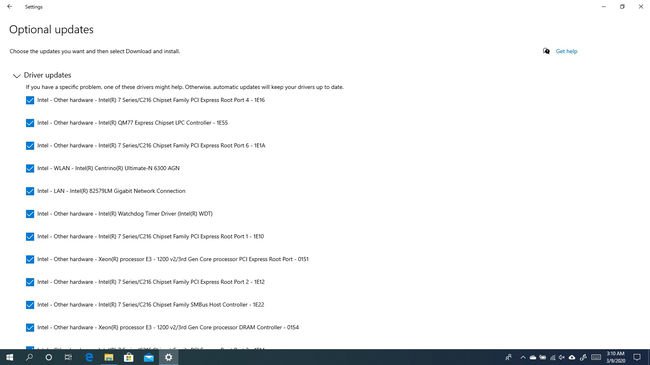
Отключить настройку целостности памяти
Windows 10 поставляется с функцией Core Isolation, которая использует безопасность на основе виртуализации для защиты чувствительных частей операционной системы. Одна чувствительная часть — RAM.
Функция изоляции ядра, целостность памяти , может быть включена для предотвращения вставки вредоносного кода в процессы с высокой степенью защиты.
Если вы не можете найти подходящий драйвер для вашего устройства , то вам необходимо отключить функцию целостности памяти, чтобы успешно загрузить драйвер.
Вот пошаговая информация о том, как отключить функцию целостности памяти в Windows 10:
- Зайдите в настройки Windows (клавиша Windows + i)
- Откройте Обновление и Безопасность.
- На левой панели выберите Безопасность Windows.
- На правой панели выберите Device Security. Это откроет другое окно.
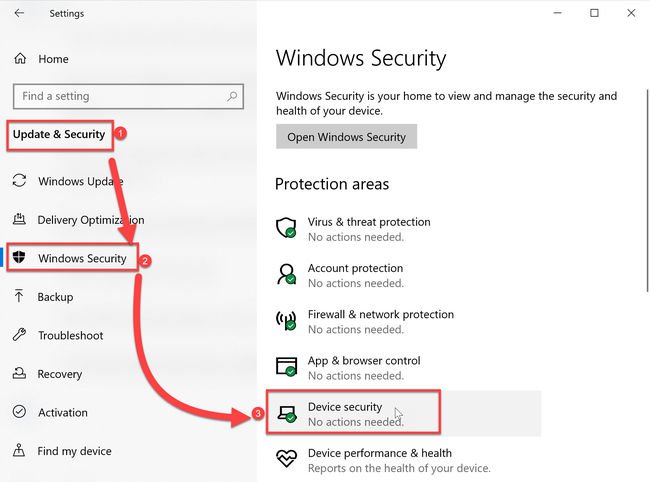
- В разделе « Изоляция ядра» щелкните « Детали изоляции ядра» .
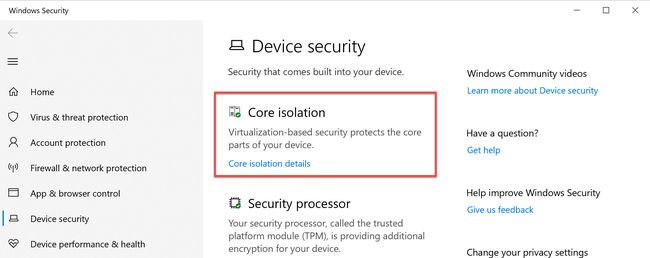
- Переключить целостность памяти в положение Выкл.
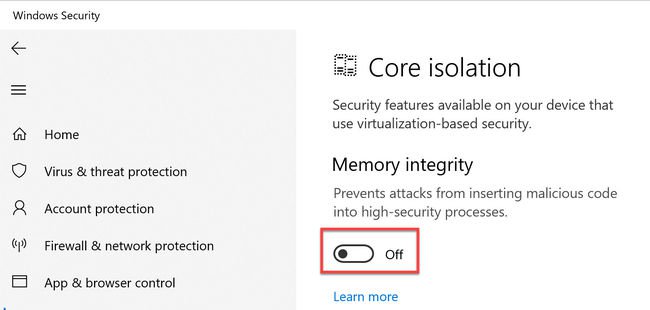
Вам нужно будет перезагрузить компьютер, чтобы изменения вступили в силу. После перезагрузки все драйверы устройств будут загружены в память без каких-либо ограничений.
Хотя Microsoft может предложить постоянное решение этой проблемы, всегда рекомендуется использовать безопасные драйверы устройств для вашей собственной безопасности. Если драйверы не одобрены производителем устройства, они могут представлять угрозу вашей конфиденциальности и безопасности.
Вы можете прочитать больше об этой проблеме в базе знаний Microsoft KB4526424.
Сталкивались ли вы с этой ошибкой в вашей системе Windows 10? Пожалуйста, расскажите нам о своем опыте в отношении проблемы с загрузкой драйвера в комментариях ниже.
![]()
Здравствуйте
В самом начале всего у меня была ошибка в 1 стим игре и стим вывел руководство по её решению, заключалось оно в следующем, нужно было прописать в ком строке следующие команды
| Windows Batch file | ||
|
винда перестала запускаться, вместо неё загружалась хрень по исправлению ошибок (с интерфейсом как при установке чистой винды), которая ни к чему не приводило.
Выполнена была первая строка, а вторая, как я помню не найдена.
На вашем форуме я нашёл тему с такой же проблемой, Bcdedit поломанный загрузчик винды
я исправил ошибку с помощью bcdboot С:windows
После этого бут стал более адекватный (правда английский и уродливый) и сказал на какой именно драйвер ругается -оем активатор «system32DRIVERSoem-drv64.sys», я попытался его удалить но его не нашёл, хотя в теме и прилагался точный путь но его там небыло, сейчас у меня не запускается ОС ругается на этот фаил, зайти в систему я никак не могу, прошу помощи.
windows 7 x64 пиратка
__________________
Помощь в написании контрольных, курсовых и дипломных работ, диссертаций здесь
Драйверы — это важная часть программного обеспечения, которое облегчает передачу команд между ОС и соответствующим устройством. Но что делать, если вы столкнулись с ошибкой «Драйвер не может загрузиться на этом устройстве» в Windows 11?
Вы увидите это сообщение об ошибке при загрузке ОС, и его эффект может быть или не быть отчетливо виден изначально в зависимости от затронутого драйвера. Но со временем драйвер может перестать работать вместе с соответствующим устройством.
Таким образом, необходимо устранить ошибку. Кроме того, в большинстве случаев неисправный драйвер указан в окне ошибки, что упрощает дальнейшие действия.
Как я могу исправить ошибку «Драйвер не может загрузиться на этом устройстве» в Windows 11?
1. Обновите уязвимый драйвер
- Нажмите Windows+ I, чтобы запустить приложение « Настройки », и выберите « Центр обновления Windows » на вкладках, перечисленных на панели навигации слева.

- Теперь нажмите Дополнительные параметры справа.

- Прокрутите вниз и нажмите «Необязательные обновления » в разделе «Дополнительные параметры ».

- Нажмите «Обновления драйверов» здесь.

- Если вы видите обновление для проблемного драйвера, установите для него флажок и нажмите кнопку « Загрузить и установить » внизу.

- После завершения процесса установки перезагрузите компьютер, чтобы изменения вступили в силу.
В большинстве случаев простое обновление драйвера, вероятно, исправит ошибку «Драйвер не может загрузиться на этом устройстве» в Windows 11. Итак, проверьте, есть ли обновление для драйвера из самой Windows, и установите его.
Если вы не найдете более новую версию в списке Центра обновления Windows, попробуйте другие способы обновления драйвера. Здесь вам просто нужно проверить, загрузил ли производитель устройства последнюю версию драйвера на свой веб-сайт.
Кроме того, есть более простой способ обновить драйверы и избежать таких ошибок, используя надежное стороннее приложение. Мы рекомендуем использовать DriverFix, специальный инструмент, который будет автоматически устанавливать последнюю версию, если она доступна, для всех драйверов и поддерживать их в актуальном состоянии.
2. Отключите функцию целостности памяти.
- Нажмите Windows+ S, чтобы запустить меню поиска , введите « Безопасность Windows » в текстовое поле вверху и щелкните соответствующий результат поиска.

- Затем нажмите « Безопасность устройства» из различных вариантов, перечисленных здесь.

- Нажмите на опцию « Сведения об изоляции ядра » вверху.

- Теперь выключите переключатель Целостность памяти.

- Наконец, перезагрузите компьютер, чтобы изменения полностью вступили в силу.
Целостность памяти — это функция безопасности в Windows, которая предотвращает установку несовместимых или потенциально опасных драйверов. Таким образом, если плохой драйвер пытается получить доступ, эта функция заблокирует это, что приведет к ошибке драйвера A, которая не может загрузить это устройство в Windows 11.
Два приведенных здесь метода исправили ошибку для большинства пользователей. Хотя, если он не исчезнет, вы можете выполнить восстановление системы или сбросить Windows 11 до заводских настроек.
Кроме того, узнайте, что делать, если драйвер отсутствует при установке Windows, поскольку это помешает вам установить последнюю версию и обновить ОС.
Расскажите нам, какое исправление сработало и с каким драйвером у вас возникли проблемы, в разделе комментариев ниже.
-
elevtechlift
- Сообщения: 28
- Зарегистрирован: 04 май 2020, 03:21
Re: Problem with WD Marvel Demo
Vlad писал(а): ↑11 дек 2020, 10:01
I describe how to test heads in previous messageDisable all heads in Head map editor except 0
Restart drive
Try to read ModulesRepeat for each head
Any manipulation with ROM doesn’t resurrect dead heads
I know but I don’t know how to access the Head Map editor. How do I access it? Right now, I can’t find it.
-
elevtechlift
- Сообщения: 28
- Зарегистрирован: 04 май 2020, 03:21
Re: Problem with WD Marvel Demo
Сообщение
elevtechlift » 11 дек 2020, 19:20
Vlad писал(а): ↑11 дек 2020, 11:53
elevtechlift писал(а): ↑11 дек 2020, 09:47 «Heads» >> «Edit head map in ID0A».
I found it and I tried disabling every head except 0. Unfortunately, no where in the editor lets me change the settings so all heads except one can be disabled. The «Ok» button remains disabled even after unchecking every head except leaving one head enabled.
-
Dragan78
- Сообщения: 1
- Зарегистрирован: 17 фев 2021, 14:23
My wdmarvel demo crash at start
Сообщение
Dragan78 » 17 фев 2021, 14:50
Hi. I use win 10 pro and when I run the programm it write Error checking Driver Signing! and then Driver WdMarv 64 failed to start. And after it close the programm.
What should i do?
-

SRUTSSSSSSSS80
- Сообщения: 1522
- Зарегистрирован: 01 янв 1970, 00:00
- Откуда: USxxR
Re: My wdmarvel demo crash at start
Сообщение
SRUTSSSSSSSS80 » 17 фев 2021, 17:49
Dragan78 писал(а): ↑17 фев 2021, 14:50
Hi. I use win 10 pro and when I run the programm it write Error checking Driver Signing! and then Driver WdMarv 64 failed to start. And after it close the programm.
What should i do?
read Readme64.txt
To start the driver in the x64 version of Windows 7, 8, 10, run TestModeOn.bat file as administrator and restart the computer.
To cancel this changes, run TestModeOff.bat file as administrator and restart the computer.
-
elevtechlift
- Сообщения: 28
- Зарегистрирован: 04 май 2020, 03:21
Re: Problem with WD Marvel Demo
Сообщение
elevtechlift » 20 янв 2022, 04:06
Vlad писал(а): ↑11 дек 2020, 08:58
What do you want to rebuild?
I said you, SERVO_ERROR_CODE_BASE_SvirActSync means that HDA most probably is dead
Disable all heads in Head map editor except 0
Restart drive
Try to read Modules
If still SERVO_ERROR_CODE_BASE_SvirActSync, then disable head 0 and enable head 1
Try to read modules on head 1
Test all heads in this way
If all heads gives SERVO_ERROR_CODE_BASE_SvirActSync, put drive in the trash, it is not repairable
I bought a 1-month Plus license. I noticed Heads 0 and 1 produced the following error message:
Error reading module Dir, state — SERVO_ERROR_CODE_BASE_SvirLatchHang
Heads 2 through 7 did produce SERVO_ERROR_CODE_BASE_SvirActSync. So what does SERVO_ERROR_CODE_BASE_SvirLatchHang mean? Is there still a chance for the problem HDD to be recoverable in its current state?
← Вернуться в раздел «Магнитные носители информации»
Добрый вечер , уважаемые гуру , подскажите пожалуйста , вот прикупил себе на голову партию из 100 шт wd5000bevt 2,5 дюйма , приехали все паленые , обещали с бедами , а пришли но спин ,
т.е вообще не крутят ,.. я несколько шт разобрал — снял платы и почистил контакты- диски ожили — раскрутились , но биос их не видит и они просто щелкают и не выходят на готовность , ЧТО с этим хламом можно сделать ?? и есть ли программы ) ну это в целях саморазвития) которые видят не инициализируемые диски. ?
Спасибо.
Автор: igor_me
Дата сообщения: 29.01.2014 21:37
Дык что-то вы поспешили тему заводить. Вот чуть выше есть тема по ремонту WD. Там про всё написано, про технологические утилиты (WDMarvel, WDR), как ими пользоваться. Если диски стучат то после стука скорее всего они должны выпадать в сейфмод (при исправности платы). В программах они будут видны, если в сейфе. Далее головы проверять… Ну обо всём этом в теме http://forum.ru-board.com/topic.cgi?forum=84&topic=4612&start=480#lt Прежде чем задать вопрос, почитайте все части. А какова была изначальная цель покупки такой партии?
Автор: DMoshev
Дата сообщения: 29.01.2014 21:59
Спасибо , вот только марвел у меня не запустился
а WDR3,0 я не нашел ,
партию купил по случаю — хотел забить нулями — а оказалась засада , да и диски 2012 года -свежак — с RMA сейчас бодаюсь 
Добавлено:
марвел ругается на драйвер — ошибка запуска WDmarv64
Автор: alexyc
Дата сообщения: 29.01.2014 22:22
Цитата:
А какова была изначальная цель покупки такой партии?
«бизнес» по-русски…купить металлолом,надеясь на халяву,при обломе халявы вешать собак на производителя,пытаясь требовать с него возмещения «убытков»,новым товаром
Цитата:
и есть ли программы ) ну это в целях саморазвития) которые видят не инициализируемые диски. ?
Угу,есть,которые не только»видят»,но и «могут». Коль вы занялись бизнесом в сфере винтов,купите АПК
http://www.acelab.ru/dep.pc/catalog/remont-hdd.php
Автор: DMoshev
Дата сообщения: 29.01.2014 22:33
а что так зло ? я вроде никого не напрягаю , и бизнесом я занимаюсь несколько другим — железки это так как игрушка , Аселаб не предлагайте, 70 косых отдавать не собираюсь , я вроде лабораторию по восстановлению хдд создавать не собираюсь, а производителя дрюкать нужно — вся партия бракованная — прям по номерам один за другим — они , между прочим , извиняются за свои косяки — знают что каку выпускают и по ОЕМ толкают.
Автор: alexyc
Дата сообщения: 29.01.2014 22:35
Цитата:
а что так зло
Прошу не воспринимать это как «зло»,а воспринимать,как цену халявы «бизнеса по-русски»
Цитата:
железки это так как игрушка
в данном случае о партии в 100 штук одной модели вы лукавите,для игрушек «личного пользования» достаточно намного меньших объемов покупки и намного больших количеств моделей
Цитата:
а производителя дрюкать нужно
без комментариев
Автор: igor_me
Дата сообщения: 29.01.2014 22:55
Цитата:
вот только марвел у меня не запустился
Тогда ставить 32x Винду! Коли хотите поремонтировать. Если же по гарантии втюхать охота — тогда вперёд 
Если есть интерес к ремонту — продолжим в профильной теме…
Страницы: 1
Предыдущая тема: Помогите как то решить проблему с винчяком на ноуте!
Форум Ru-Board.club — поднят 15-09-2016 числа. Цель — сохранить наследие старого Ru-Board, истории становления российского интернета. Сделано для людей.
С момента запуска Windows 11 некоторые пользователи сталкивались с ошибкой целостности памяти, часто вызванной несовместимым системным файлом.
Ошибка wdcsam64.sys не позволяет пользователям включить изоляцию ядра. Если вы в настоящее время испытываете эту ошибку, у нас есть идеальные решения, которые помогут вам устранить эту ошибку.
Что вызывает ошибку целостности памяти wdcsam64.sys?
Ниже приведены некоторые из наиболее распространенных причин ошибки целостности памяти wdcsam64.sys:
- Поврежденные файлы Windows. Если в вашей системе повреждены системные файлы Windows, это может вызвать ошибку целостности памяти wdcsam64.sys.
- Несовместимые драйверы. Несовместимые драйверы являются одной из наиболее распространенных причин ошибки wdcsam64.sys. Если ваш компьютер работает на несовместимом драйвере, вы, вероятно, вызовете ошибку целостности памяти.
- Вирусы и вредоносные программы. В редких случаях ошибка wdcsam64.sys возникает, когда система повреждена вирусами и вредоносными программами.
Как разрешить несовместимые драйверы для целостности памяти?
Если эти быстрые исправления не устранили ошибку целостности памяти, вот несколько расширенных решений, которые вы можете попробовать:
1. Удалите WD Discovery с помощью автозапуска инструмента Sysinternals.
- Посетите официальную страницу загрузки Microsoft Autoruns и загрузите zip-файл.

- После загрузки нажмите Windows клавишу + E, чтобы открыть проводник.
- На левой панели нажмите «Загрузки» и найдите файл, который вы только что скачали. Щелкните правой кнопкой мыши файл Autoruns.zip и выберите «Извлечь все».

- После завершения извлечения откройте только что созданную папку, найдите файл support.exe и дважды щелкните файл, чтобы запустить приложение.
- После успешной загрузки инструмента введите wdcsam64 в поле быстрого поиска с фильтром и нажмите Enter .

- Найдите любой элемент, связанный с wdcsam64, и удалите его.
- Перезагрузите компьютер, чтобы включить целостность памяти.
Autoruns — это инструмент, разработанный специально для Microsoft для идентификации программного обеспечения, настроенного для запуска в системе, когда устройство загружается или пользователь входит в свое устройство.
2. Удалите драйверы через «Программы и компоненты».
- Нажмите Windows клавишу + R, введите appwiz.cpl в диалоговом окне и нажмите Enter.
- В окне «Программы и компоненты» найдите WD Discovery, щелкните его правой кнопкой мыши и выберите «Удалить».

- В следующем окне нажмите «Удалить».
- Нажмите клавишу Windows + E, чтобы открыть проводник.
- В окне проводника наведите указатель мыши на вкладку «Дополнительно» и выберите «Параметры».

- Перейдите на вкладку «Вид» и установите флажок «Показывать скрытые файлы, папки и диски».
- Затем нажмите «Применить» и закройте окно.

- На левой панели Проводника щелкните Локальный диск (C:), щелкните Пользователи и выберите папку с вашим именем пользователя.
- Найдите файл. wdc и нажмите Delete клавишу на клавиатуре.
- Затем откройте AppData, перейдите к Local и выберите каталог Temp.

- Выделите все папки с названием WD Discovery и удалите их.
Удалив и удалив файлы, связанные с обнаружением WD, вы сможете исправить ошибку целостности памяти wdcsam64.sys.
3. Удалите приложение с помощью диспетчера устройств.
- В строке поиска Windows введите «Диспетчер устройств» и нажмите Enter.
- Нажмите «Просмотр» и выберите «Показать скрытые файлы».

- Кроме того, найдите устройства WD Drive Management, щелкните правой кнопкой мыши устройство WD SES и выберите «Удалить».
- В следующем всплывающем окне установите флажок «Удалить программное обеспечение драйвера для этого устройства» и нажмите «Удалить» и перезагрузите компьютер.
4. Проверьте наличие Центра обновления Windows
- Нажмите Windows клавишу + I, чтобы открыть Настройки.
- Щелкните Центр обновления Windows и выберите Проверить наличие обновлений. Если Windows обнаружит доступные обновления, они будут установлены автоматически.

Если вы столкнулись с ошибкой при установке обновления, вы можете удалить обновление в своей системе Windows, чтобы устранить любые ошибки обновления.
5. Запустите сканирование SFC
- Введите cmd в строке поиска Windows и нажмите «Запуск от имени администратора», чтобы открыть окно командной строки.
- Введите следующее и нажмите Enter :
SFC /scannow
- Дождитесь окончания сканирования.
Защита ресурсов Windows может указать, что программа SFC не обнаружила проблем с целостностью или обнаружила поврежденные или сломанные файлы, но не смогла восстановить некоторые из них.
Если Windows отображает сообщение Защита ресурсов Windows обнаружила поврежденные файлы, но не смогла исправить некоторые из них, вам необходимо запустить сканирование DISM.
Кроме того, ошибка wdcsam64.sys обычно вызывается несовместимыми драйверами. Если вы устанавливаете драйверы вручную, убедитесь, что вы устанавливаете последнюю версию с официального сайта производителя.
В заключение, вы можете оставить свои вопросы и предложения ниже в разделе комментариев, если у вас есть какие-либо вопросы относительно этого руководства.
Drivers incompatibility often leads to this error on Windows
by Henderson Jayden Harper
Passionate about technology, Crypto, software, Windows, and everything computer-related, he spends most of his time developing new skills and learning more about the tech world. He also enjoys… read more
Updated on February 24, 2023
Reviewed by
Alex Serban

After moving away from the corporate work-style, Alex has found rewards in a lifestyle of constant analysis, team coordination and pestering his colleagues. Holding an MCSA Windows Server… read more
- SYS errors usually occur when enabling the Memory Integration of Core Isolation feature.
- Note that it may be caused by corrupt system files and WD driver issues.
- Removing the concerned driver and running an SFC scan are known to solve this problem, so don’t hesitate to check our detailed procedures.
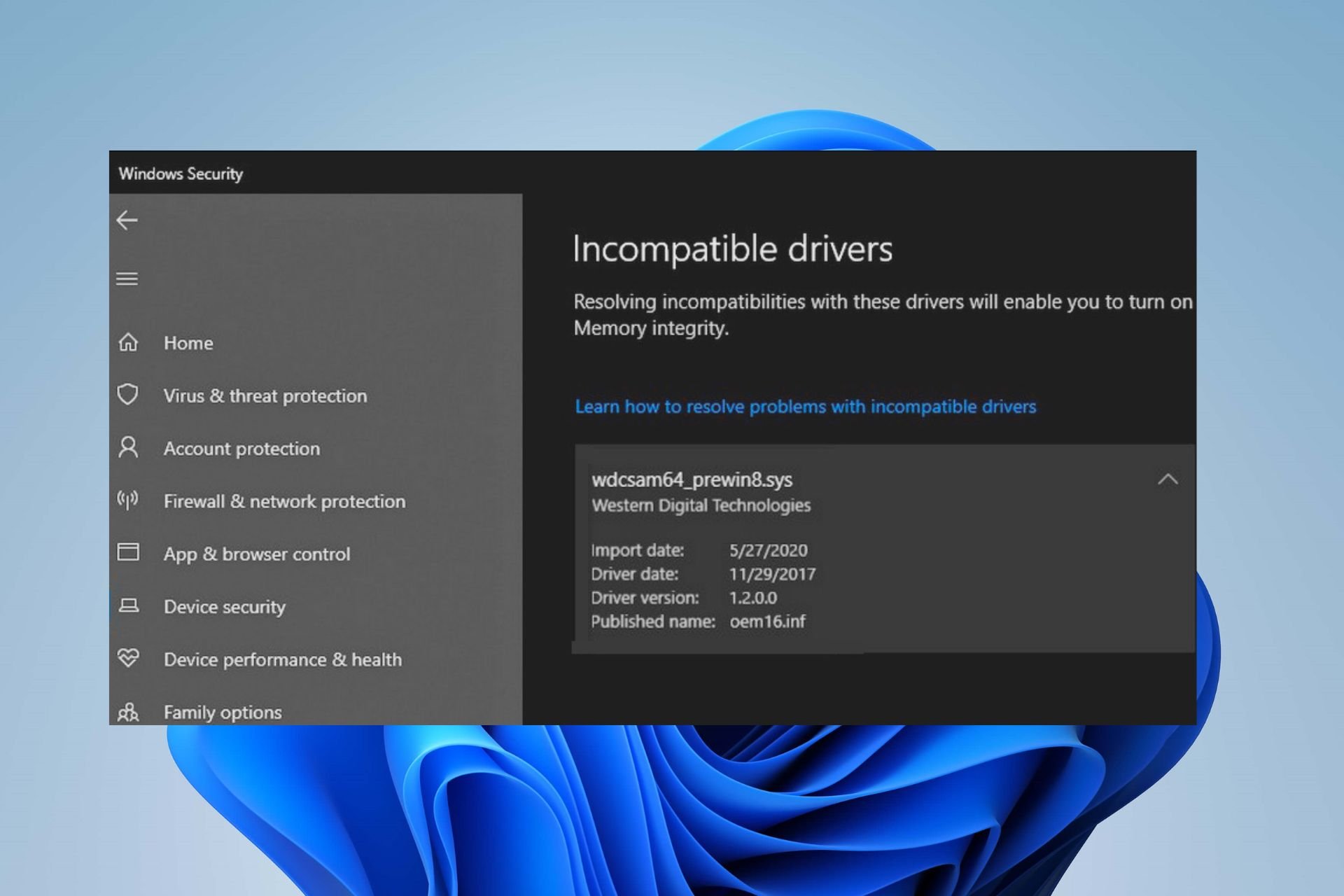
XINSTALL BY CLICKING THE DOWNLOAD FILE
Fortect is a tool that does not simply cleans up your PC, but has a repository with several millions of Windows System files stored in their initial version. When your PC encounters a problem, Fortect will fix it for you, by replacing bad files with fresh versions. To fix your current PC issue, here are the steps you need to take:
- Download Fortect and install it on your PC.
- Start the tool’s scanning process to look for corrupt files that are the source of your problem
- Right-click on Start Repair so the tool could start the fixing algorythm
- Fortect has been downloaded by 0 readers this month.
Features like Memory Integration of Core Isolation offer an excellent security system for your device. However, you may run into issues enabling it if some components are hindering the protocol of Core Isolation.
For example, it may prompt the WDCSAM64_PREWIN8.SYS error, indicating the WD driver impedes the process. Also, you can check our detailed guide about the Brusbsib.sys Incompatible Driver error and ways you can fix it.
What is WDCSAM64_PREWIN8.SYS?
WDCSAM64_PREWIN8.SYS is an old driver found in both Windows 10 and Windows 11. It is not an essential file in the computer, so its unavailability won’t cause any issues with the system.
Furthermore, WDCSAM64_PREWIN8.SYS is a driver from Western Digital Technologies. The driver can get installed on your PC if you have any Western Digital hard disk drive or other devices.
What causes WDCSAM64_PREWIN8.SYS?
The error message is: Core Isolation Memory Integrity Fails to Enable Because of Incompatible Driver WDCSAM64_PREWIN8.SYS. It can occur on your PC for numerous reasons, such as:
- Corrupt system files – The error may result from corrupt system files that have infected drivers. Also, the system file responsible for the Core Isolation process might be corrupt.
- Corrupt drivers – You may run into the WDCSAM64_PREWIN8.SYS incompatible driver error if the concerned driver is corrupt or outdated. That’s why you should learn how to easily fix driver issues in Windows 11.
- Driver Incompatibility issues – The version of the driver running on your PC might be incompatible with the OS you have installed. So, it results in the WDCSAM64_PREWIN8.SYS error.
Rest assured that we’ll take you through some basic steps to resolve the error.
What can I do if WDCSAM64 PREWIN8.SYS Core Isolation is turned off?
Before attempting any advanced troubleshooting steps, try the following:
- Turn off background apps running in the background on your computer.
- Temporarily disable antivirus software on your PC.
- Restart Windows in Safe Mode and try to enable Memory Integrity on your device.
Some PC issues are hard to tackle, especially when it comes to missing or corrupted system files and repositories of your Windows.
Be sure to use a dedicated tool, such as Fortect, which will scan and replace your broken files with their fresh versions from its repository.
If you can’t fix the problem, proceed with the following solutions:
1. Remove the driver using the DISM and PNPUtil tool
- Left-click the Start button, type Command Prompt, and click the Run as administrator option.
- Click Yes on the User Account Control (UAC) prompt.
- Copy this command and paste, then press Enter after each one:
dism /online /get-drivers /format:table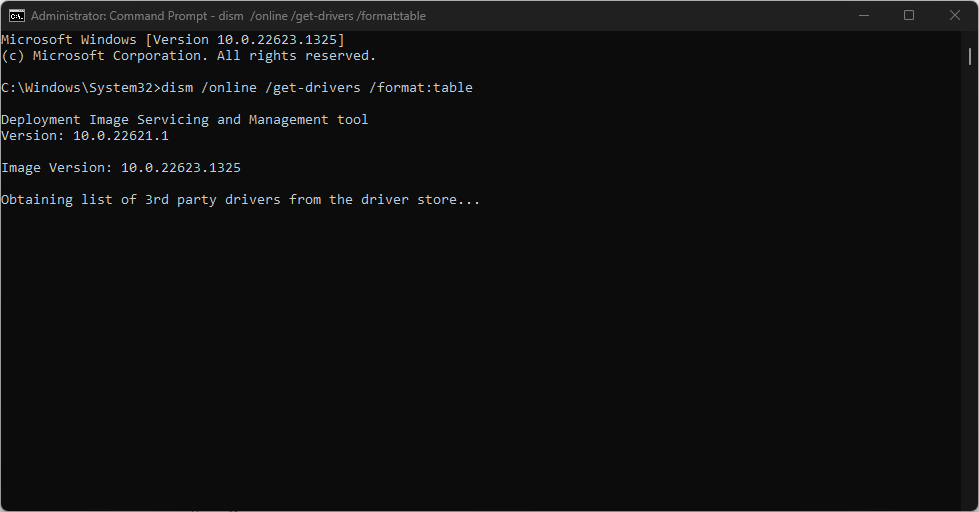
- Under the Provider Name table, find the line containing the WDCSAM64_PREWIN8.SYS, then take note of the Published name.
- Type in the following command, replacing the Published name with the driver name, for example:
pnputil /delete-driver oem46.inf /uninstall /force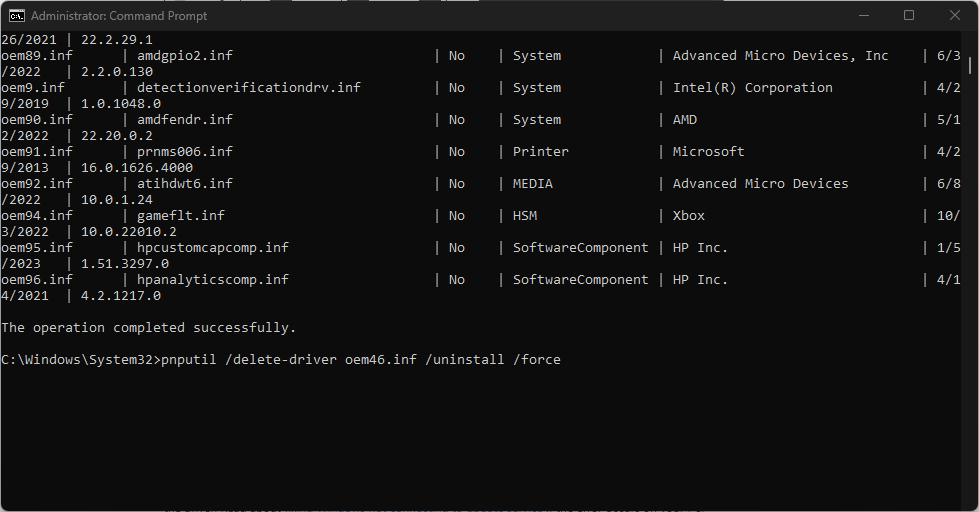
- Restart your PC and check if the error persists.
Removing the driver can get rid of the interference it has with Memory Integrity. Check our guide on how to fix Command Prompt not working on your PC.
2. Update Windows Operating System
- Press Windows + I key to open the Windows Settings app.
- Click on Windows Update and click on Check for updates. If any updates are available, it will search for and install them.
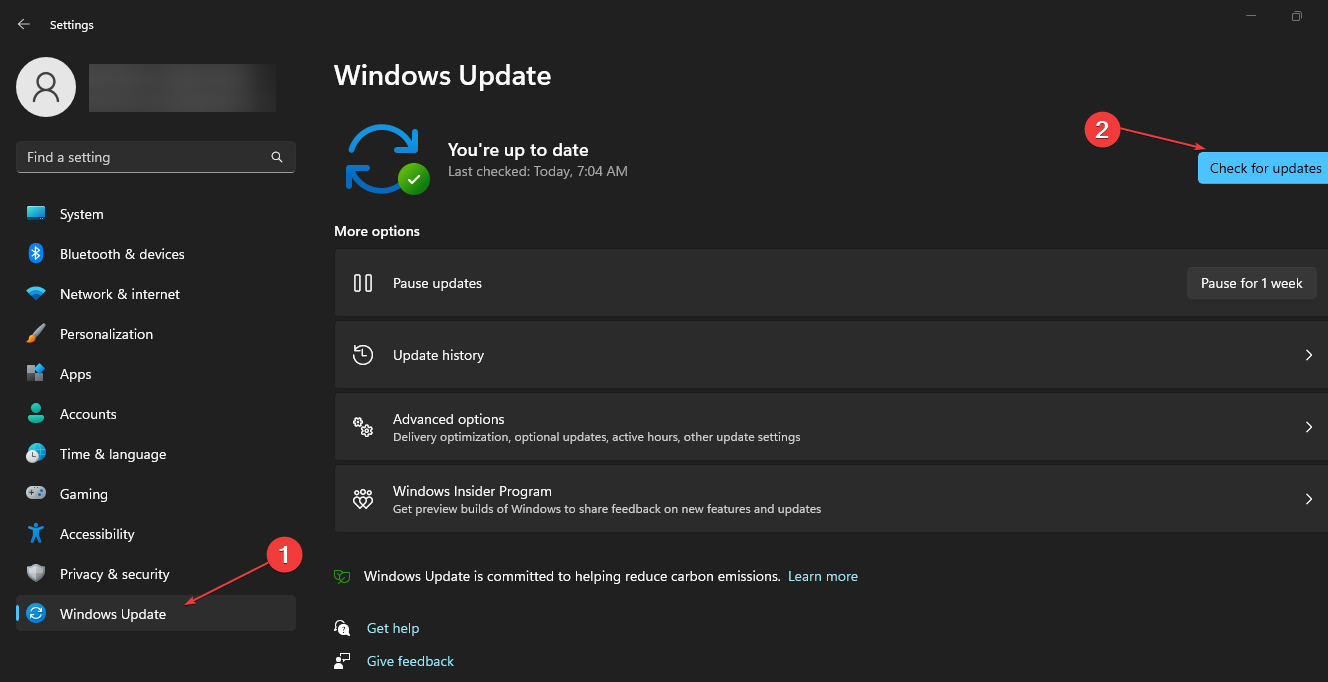
Updating Windows will fix the bugs causing errors on your PC and resolve compatibility issues affecting the driver. Read about fixing Windows not connecting to update service if the error occurs on your PC.
- Fix: This Value Doesn’t Match the Data Validation
- Ashampoo Driver Updater: How To Download & Install
- What is MMSSHost.exe & How to Fix Its High Memory Usage?
- Fix: Aggregate Function Error When Running Query
- The Mapped Network Drive Could Not be Created [Error Fix]
3. Update the wdcsam64_prewin8.sys driver and other concerned drivers
- Press Windows + R keys to prompt the Run window, type devmgmt.msc, and click OK to open the Device Manager.
- Go to the View tab and click Show hidden devices.
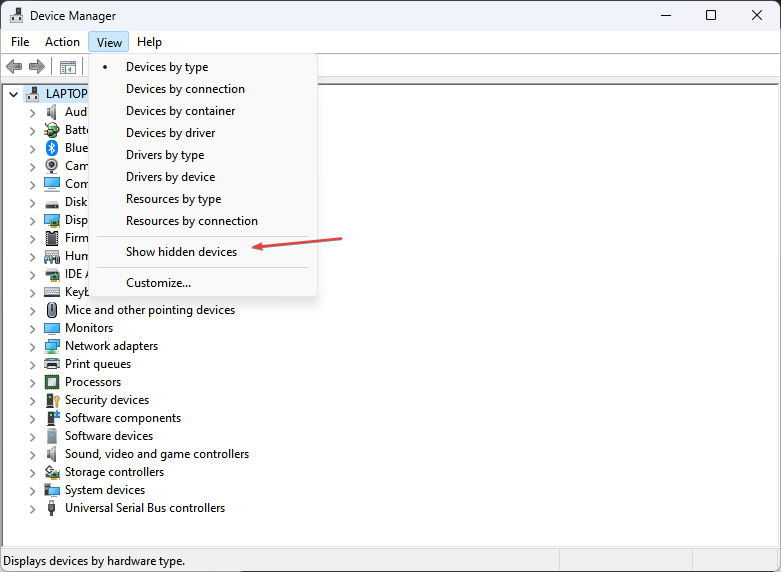
- Find the device that has a yellow triangle with an exclamation mark inside it or the wdcsam64_prewin8.sys driver. Right-click on the device and select the Update driver option from the drop-down.

- Select the Search automatically for drivers option and wait till the update finishes.
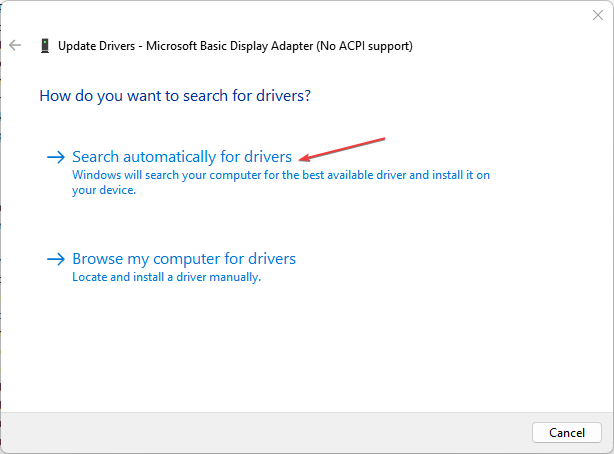
- Restart your PC and check if the error persists.
Updating the driver will resolve compatibility issues and fix bugs causing it to impede the Memory integrity processes on your PC.
4. Run an SFC scan
- Left-click the Start button, type Command Prompt, and click the Run as administrator option.
- Click Yes on the User Account Control prompt.
- Type the following and press Enter:
sfc /scannow
- Restart your PC and check if the Windows update error persists.
Running an SFC scan will scan and repair corrupt system files causing the WDCSAM64_PREWIN8.SYS error.
Check how to fix the Run as administrator option if it’s not working on your PC. Alternatively, you may take a look at our guide on Wdcsam64.sys Memory Integrity Error on Windows 11 for more troubleshooting steps.
If you have any questions or suggestions, kindly drop them below in the comments section.
Still experiencing issues?
SPONSORED
If the above suggestions have not solved your problem, your computer may experience more severe Windows troubles. We suggest choosing an all-in-one solution like Fortect to fix problems efficiently. After installation, just click the View&Fix button and then press Start Repair.
![]()
